சில பயனர்கள் Windows 11/10 இல் Xbox கேம் பார் மற்றும் Xbox கன்சோல்களில் உள்ள Screen Recording விருப்பத்தின் மூலம் பதிவுசெய்யப்பட்ட கேம்களின் கிளிப்களில் ஆடியோ மற்றும் வீடியோ பின்னடைவை அனுபவித்தனர். கேம்ப்ளேயை பதிவு செய்யும் போது, ஆடியோ மற்றும் வீடியோ சரியாக ஒத்திசைக்கப்பட வேண்டும், இல்லையெனில், பதிவு செய்யப்பட்ட கிளிப்புகள் வீணாகும். இந்த கட்டுரையில், நாம் விளக்குவோம் எக்ஸ்பாக்ஸ் கேம் ரெக்கார்டிங் ஆடியோவை ஒத்திசைக்காமல் சரிசெய்வது எப்படி பிரச்சினைகள்.
கட்டுப்படுத்தப்படாத விதிவிலக்கு அணுகல் மீறல்

எக்ஸ்பாக்ஸ் கேம் ரெக்கார்டிங் ஆடியோவை ஒத்திசைக்காமல் சரிசெய்வது எப்படி
உங்கள் Windows கணினியில் நீங்கள் கேம் விளையாடுகிறீர்கள் என்றால், Xbox கேம் பார் என்ற உள்ளமைக்கப்பட்ட செயலியைப் பயன்படுத்தி உங்கள் கேம்ப்ளேயைப் பதிவு செய்யலாம். Xbox கன்சோல் பயனர்கள் தங்கள் விளையாட்டைப் பதிவுசெய்ய அனுமதிக்கிறது, ஆனால் அது குறிப்பிட்ட நேர வரம்புகளைக் கொண்டுள்ளது. உங்கள் விளையாட்டைப் பதிவுசெய்ய நீங்கள் எந்த முறையைப் பயன்படுத்தினாலும் பரவாயில்லை; உங்கள் பதிவு செய்யப்பட்ட வீடியோ கிளிப்புகள் சரியாக ஒத்திசைக்கவில்லை என்றால், கீழே கொடுக்கப்பட்டுள்ள தீர்வுகள் உங்களுக்கு வழிகாட்டும் எக்ஸ்பாக்ஸ் கேம் ரெக்கார்டிங் ஆடியோவை ஒத்திசைக்காமல் சரிசெய்வது எப்படி பிரச்சினைகள்.
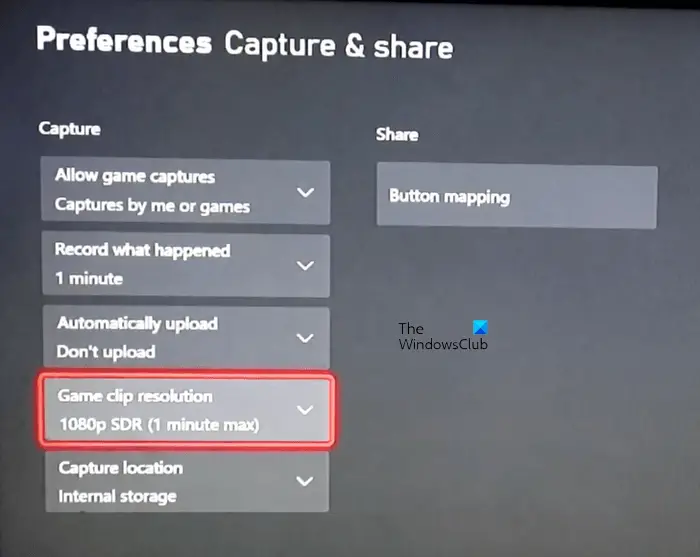
தீர்வுகளை விளக்குவதற்கு முன், உங்களுக்கு உதவக்கூடிய சில தீர்வுகளைப் பார்ப்போம். பாதிக்கப்பட்ட சில பயனர்களுக்கு இந்த தீர்வுகள் உதவியது.
- உங்கள் கேம் கிளிப் ரெக்கார்டிங் தெளிவுத்திறனை மாற்றவும். எடுத்துக்காட்டாக, உங்கள் கேமை 4K இல் ரெக்கார்டு செய்தால், 1080 பிக்சல்களுக்கு மாறவும், பின்னர் 4K க்கு மாறவும்.
- சில வினாடிகளுக்கு மற்றொரு விளையாட்டைத் திறந்து அதை மூடவும். இப்போது, உங்கள் விளையாட்டைத் திறந்து பதிவுசெய்யத் தொடங்குங்கள்.
- சில பயனர்கள் விண்டோஸ் 11 இல் சிக்கல் ஏற்பட்டது, Windows 10 இல் இல்லை என்று தெரிவித்தனர். அதனால்தான் அவர்கள் மீண்டும் Windows 10 க்கு திரும்பியுள்ளனர். நீங்கள் Windows 11 இலிருந்து Windows 10 க்கு திரும்பிச் செல்லுமாறு நாங்கள் பரிந்துரைக்கவில்லை. இது உங்கள் விருப்பம். கீழே கொடுக்கப்பட்டுள்ள தீர்வுகளை நீங்கள் பயன்படுத்தலாம்.
திருத்தங்களைப் பார்ப்போம்.
- உங்கள் எக்ஸ்பாக்ஸ் கன்சோலை பவர் சைக்கிள் செய்யவும்
- தானாக பதிவேற்ற விருப்பத்தை முடக்கவும்
- உங்கள் விளையாட்டைப் பதிவுசெய்வதற்கான பிரேம் வீதத்தைக் குறைக்கவும்
- சமீபத்திய விண்டோஸ் புதுப்பிப்பை நிறுவவும்
- உங்கள் எக்ஸ்பாக்ஸ் கன்சோலை மீட்டமைக்கவும்
கீழே, இந்த திருத்தங்கள் அனைத்தையும் விரிவாக விளக்கியுள்ளோம்.
mtp விண்டோஸ் 10 வேலை செய்யவில்லை
1] உங்கள் எக்ஸ்பாக்ஸ் கன்சோலை பவர் சைக்கிள் செய்யவும்
Xbox கன்சோலில் பவர் சைக்கிள் ஓட்டுவது மோசமான தற்காலிக சேமிப்பை நீக்குகிறது. மோசமான கேச் காரணமாக சிக்கல் ஏற்பட்டால், இது உதவும். உங்கள் எக்ஸ்பாக்ஸ் கன்சோலைச் சுழற்றுவதற்கான படிகள் கீழே கொடுக்கப்பட்டுள்ளன:
- உங்கள் கன்சோலை அணைக்க Xbox பொத்தானை அழுத்திப் பிடிக்கவும்.
- கன்சோல் அணைக்கப்படும் போது, சுவர் சாக்கெட்டிலிருந்து மின் கேபிள்களை அகற்றவும்.
- குறைந்தது 5 நிமிடங்கள் காத்திருக்கவும்.
- பவர் கேபிள்களை ப்ளக்-இன் செய்து உங்கள் கன்சோலை இயக்கவும்.
இப்போது, உங்கள் விளையாட்டைப் பதிவுசெய்து, சிக்கல் தொடர்கிறதா என்பதைப் பார்க்கவும்.
2] தானாக பதிவேற்ற விருப்பத்தை அணைக்கவும்
Xbox கன்சோலில் உங்கள் பதிவுசெய்யப்பட்ட கேம் கிளிப்களை OneDrive இல் தானாகவே பதிவேற்றும் விருப்பம் உள்ளது. இந்த அம்சம் சிக்கலை ஏற்படுத்துவதாக சில பயனர்கள் கண்டறிந்துள்ளனர். இந்த விருப்பத்தை முடக்குவது உங்களுக்கு வேலைசெய்கிறதா இல்லையா என்பதைச் சரிபார்க்கவும். தேர்ந்தெடு பதிவேற்ற வேண்டாம் உங்கள் எக்ஸ்பாக்ஸ் கன்சோலில் தானாக பதிவேற்ற விருப்பத்தில்.
3] உங்கள் விளையாட்டைப் பதிவு செய்வதற்கான பிரேம் வீதத்தைக் குறைக்கவும்
நீங்கள் அதிக பிரேம் விகிதத்தில் பதிவு செய்கிறீர்கள் எனில், பிரேம் வீதத்தைக் குறைத்து, பின்னர் உங்கள் விளையாட்டைப் பதிவுசெய்யவும். இது உங்களுக்கு வேலை செய்ய வேண்டும். விண்டோஸ் 11/10 இல் எக்ஸ்பாக்ஸ் கேம் பார் வழியாக பதிவு செய்வதற்கான பிரேம் வீதத்தை எவ்வாறு குறைப்பது என்பதை பின்வரும் படிகள் காண்பிக்கும்.
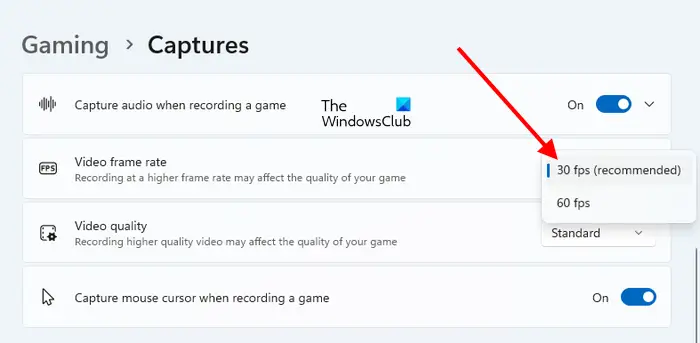
- விண்டோஸ் 11/10 அமைப்புகளைத் திறக்கவும்.
- விண்டோஸ் 11 இல், ' கேமிங் > பிடிப்புகள் .' விண்டோஸ் 10 இல், ' கேமிங் > பிடிப்புகள் > பதிவுசெய்யப்பட்ட வீடியோ .'
- கிளிக் செய்யவும் வீடியோ பிரேம் வீதம் கீழ்தோன்றும் மற்றும் குறைந்த பிரேம் வீதத்தைத் தேர்ந்தெடுக்கவும்.
தொடர்புடையது : விண்டோஸ் 11 கேமிங் அமைப்புகள் - நீங்கள் தெரிந்து கொள்ள வேண்டிய அனைத்தும்.
4] சமீபத்திய விண்டோஸ் புதுப்பிப்பை நிறுவவும்
நீங்கள் சமீபத்திய Windows OS பதிப்பைப் பயன்படுத்துகிறீர்கள் என்பதை உறுதிப்படுத்திக் கொள்ளுங்கள். விண்டோஸ் புதுப்பிப்புகள் பக்கத்தைத் திறக்கவும் புதுப்பிப்புகளை கைமுறையாக சரிபார்க்கவும் . புதுப்பிப்பு கிடைத்தால், பதிவிறக்கி நிறுவவும்.
5] உங்கள் எக்ஸ்பாக்ஸ் கன்சோலை மீட்டமைக்கவும்
மேலே உள்ள திருத்தங்கள் எதுவும் சிக்கலை தீர்க்கவில்லை என்றால், உங்கள் Xbox கன்சோலை மீட்டமைப்பது உதவும். பின்வரும் படிகள் இதற்கு உங்களுக்கு உதவும்:
- எக்ஸ்பாக்ஸ் வழிகாட்டியைத் திறக்கவும்.
- செல்க' சுயவிவரம் & அமைப்பு > அமைப்புகள் > சிஸ்டம் > கன்சோல் தகவல் .'
- தேர்ந்தெடு கன்சோலை மீட்டமைக்கவும் .
- இப்போது, தேர்ந்தெடுக்கவும் எனது ஆப்ஸ் மற்றும் கேம்களை மீட்டமைத்து வைத்திருங்கள் .
இந்த செயல் உங்கள் தரவை நீக்காமலேயே உங்கள் எக்ஸ்பாக்ஸ் கன்சோலை தொழிற்சாலை இயல்புநிலை அமைப்புகளுக்கு மீட்டமைக்கும்.
விண்டோஸ் 10 இல் நிரல்களை எவ்வாறு மறைப்பது
Xbox இல் ஆடியோ மற்றும் வீடியோ ஏன் ஒத்திசைக்கப்படவில்லை?
ஆடியோ மற்றும் வீடியோ ஒத்திசைவு சிக்கல்கள் பொதுவாக எக்ஸ்பாக்ஸ் கன்சோல்களில் பதிவுசெய்யப்பட்ட வீடியோ கேம் கிளிப்களில் ஏற்படும். அதிக பிரேம் வீதத் தேர்வு அல்லது உயர் தெளிவுத்திறனில் பதிவு செய்தல் இதற்குக் காரணமாக இருக்கலாம். எக்ஸ்பாக்ஸ் கன்சோலில் உங்கள் கேம்ப்ளே ரெக்கார்டிங் அமைப்புகளை மாற்றி, அது உதவுகிறதா என்று பார்க்கவும்.
எனது Xbox கிளிப்புகள் ஏன் சரியாக பதிவு செய்யப்படவில்லை?
சில கேம்கள் கேம்ப்ளேயை பதிவு செய்ய பயனர்களை அனுமதிக்காது. இத்தகைய விளையாட்டுகள் எக்ஸ்பாக்ஸின் பதிவுத் திறனை முடக்குகின்றன. எனவே, அத்தகைய விளையாட்டுகளின் விளையாட்டை நீங்கள் பதிவு செய்ய முடியாது. கேம் ரெக்கார்டிங்கை அனுமதித்தாலும், கேம்ப்ளேவை உங்களால் ரெக்கார்டு செய்ய முடியாவிட்டால், கேப்ச்சரிங் இயக்கப்பட்டுள்ளதா இல்லையா என்பதைச் சரிபார்க்கவும். மோசமான தற்காலிக சேமிப்பை நீக்க உங்கள் Xbox கன்சோலை பவர் சைக்கிள் செய்யவும். மேலும், உங்கள் பழைய கேம் கிளிப்களை நீக்கி, அது செயல்படுகிறதா என்று பார்க்கவும்.
அடுத்து படிக்கவும் : Windows இல் Xbox பயன்பாட்டில் மைக்ரோஃபோன் வேலை செய்யவில்லை .















